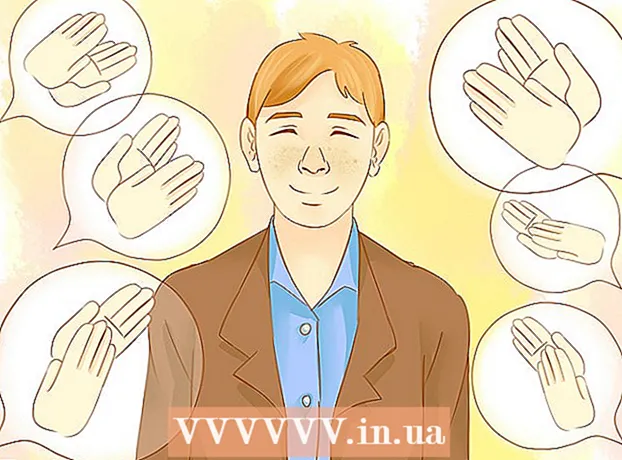লেখক:
Mark Sanchez
সৃষ্টির তারিখ:
8 জানুয়ারি 2021
আপডেটের তারিখ:
1 জুলাই 2024

কন্টেন্ট
- ধাপ
- 3 এর 1 পদ্ধতি: জোর করে আইফোন পুনরায় চালু করুন
- 3 এর পদ্ধতি 2: আইফোনের মাধ্যমে ফ্যাক্টরি রিসেট
- 3 এর পদ্ধতি 3: আই টিউনস ব্যবহার করে ফ্যাক্টরি রিসেট করুন
এই নিবন্ধটি আপনাকে দেখাবে যে কীভাবে একটি হিমায়িত আইফোন পুনরায় চালু করতে হয়, সেইসাথে কিভাবে সমস্ত ডেটা মুছে আইক্লাউড এবং আইটিউনসে ব্যাকআপ পুনরুদ্ধার করে আইফোনকে ফ্যাক্টরি রিসেট করতে হয়।
ধাপ
3 এর 1 পদ্ধতি: জোর করে আইফোন পুনরায় চালু করুন
 1 আইফোন স্বাভাবিকভাবে বন্ধ করা যায় কিনা তা পরীক্ষা করুন। যখন আইফোনটি সাড়া দিচ্ছে না, অর্থাৎ এটি হিমায়িত হয় তখন কেবল শেষ উপায় হিসাবে আইফোন পুনরায় চালু করার পরামর্শ দেওয়া হয়। স্বাভাবিক ভাবে আপনার আইফোন বন্ধ করতে, নিম্নলিখিতগুলি করুন:
1 আইফোন স্বাভাবিকভাবে বন্ধ করা যায় কিনা তা পরীক্ষা করুন। যখন আইফোনটি সাড়া দিচ্ছে না, অর্থাৎ এটি হিমায়িত হয় তখন কেবল শেষ উপায় হিসাবে আইফোন পুনরায় চালু করার পরামর্শ দেওয়া হয়। স্বাভাবিক ভাবে আপনার আইফোন বন্ধ করতে, নিম্নলিখিতগুলি করুন: - স্ক্রিনে "ডিভাইসটি বন্ধ করার জন্য সরান" বার্তাটি উপস্থিত না হওয়া পর্যন্ত পাওয়ার বোতাম টিপুন এবং ধরে রাখুন। স্লাইডারটি ডানদিকে সরান।
 2 ডিভাইসটি রিবুট করতে বোতামের সংমিশ্রণটি টিপুন এবং ধরে রাখুন। যদি আইফোন স্বাভাবিকভাবে বন্ধ না করা যায়, তাহলে উপযুক্ত কী সমন্বয় টিপুন এবং ধরে রাখুন:
2 ডিভাইসটি রিবুট করতে বোতামের সংমিশ্রণটি টিপুন এবং ধরে রাখুন। যদি আইফোন স্বাভাবিকভাবে বন্ধ না করা যায়, তাহলে উপযুক্ত কী সমন্বয় টিপুন এবং ধরে রাখুন: - আইফোন 6 এস এবং আগের: পাওয়ার বাটন + হোম বাটন।
- আইফোন 7 এবং 7 প্লাস: পাওয়ার বাটন + ভলিউম ডাউন বাটন।
 3 উভয় বোতাম ধরে রাখা চালিয়ে যান। 10 সেকেন্ডের জন্য ধরে রাখুন যতক্ষণ না অ্যাপলের লোগো স্ক্রিনে উপস্থিত হয়, এবং তারপর বোতামগুলি ছেড়ে দিন।
3 উভয় বোতাম ধরে রাখা চালিয়ে যান। 10 সেকেন্ডের জন্য ধরে রাখুন যতক্ষণ না অ্যাপলের লোগো স্ক্রিনে উপস্থিত হয়, এবং তারপর বোতামগুলি ছেড়ে দিন।
3 এর পদ্ধতি 2: আইফোনের মাধ্যমে ফ্যাক্টরি রিসেট
 1 সেটিংস অ্যাপ খুলুন। এর আইকনটি দেখতে একটি ধূসর গিয়ার (⚙️) এর মতো, যা সাধারণত প্রধান পর্দায় থাকে।
1 সেটিংস অ্যাপ খুলুন। এর আইকনটি দেখতে একটি ধূসর গিয়ার (⚙️) এর মতো, যা সাধারণত প্রধান পর্দায় থাকে।  2 আপনার অ্যাপল আইডিতে ক্লিক করুন। এটি মেনুর শীর্ষে একটি বিভাগ যেখানে আপনার নাম এবং প্রোফাইল ছবি রয়েছে (যদি থাকে)।
2 আপনার অ্যাপল আইডিতে ক্লিক করুন। এটি মেনুর শীর্ষে একটি বিভাগ যেখানে আপনার নাম এবং প্রোফাইল ছবি রয়েছে (যদি থাকে)। - আপনি যদি ইতিমধ্যেই সাইন ইন না করে থাকেন, সাইন ইন করুন> আপনার অ্যাপল আইডি এবং পাসওয়ার্ড লিখুন এবং তারপর সাইন ইন ক্লিক করুন।
- যদি আপনার ডিভাইস iOS এর পুরোনো সংস্করণটি চালাচ্ছে, তাহলে আপনি এই ধাপটি এড়িয়ে যেতে পারেন।
 3 ICloud- এ ক্লিক করুন। এই বোতামটি মেনুর দ্বিতীয় বিভাগে রয়েছে।
3 ICloud- এ ক্লিক করুন। এই বোতামটি মেনুর দ্বিতীয় বিভাগে রয়েছে।  4 স্ক্রিন নিচে স্ক্রোল করুন এবং iCloud ব্যাকআপ আলতো চাপুন। এটি আইক্লাউড বিভাগ ব্যবহার করে অ্যাপসের নীচে।
4 স্ক্রিন নিচে স্ক্রোল করুন এবং iCloud ব্যাকআপ আলতো চাপুন। এটি আইক্লাউড বিভাগ ব্যবহার করে অ্যাপসের নীচে। - আইক্লাউড ব্যাকআপ স্লাইডারটিকে অন পজিশনে নিয়ে যান (স্লাইডারটি সবুজ হয়ে যায়)।
 5 এখন ব্যাক আপ ক্লিক করুন। এই বোতামটি পর্দার নীচে রয়েছে। ব্যাকআপ সম্পন্ন হওয়ার জন্য অপেক্ষা করুন।
5 এখন ব্যাক আপ ক্লিক করুন। এই বোতামটি পর্দার নীচে রয়েছে। ব্যাকআপ সম্পন্ন হওয়ার জন্য অপেক্ষা করুন। - আপনার আইফোনের ব্যাক আপ নিতে, আপনার ডিভাইসটিকে একটি ওয়্যারলেস নেটওয়ার্কের সাথে সংযুক্ত করতে হবে।
 6 ICloud- এ ক্লিক করুন। এটি পর্দার উপরের বাম কোণে। আপনাকে আইক্লাউড সেটিংস পৃষ্ঠায় ফিরিয়ে দেওয়া হবে।
6 ICloud- এ ক্লিক করুন। এটি পর্দার উপরের বাম কোণে। আপনাকে আইক্লাউড সেটিংস পৃষ্ঠায় ফিরিয়ে দেওয়া হবে।  7 অ্যাপল আইডি ক্লিক করুন। এই বোতামটি পর্দার উপরের বাম কোণে অবস্থিত। আপনাকে অ্যাপল আইডি পৃষ্ঠায় ফিরিয়ে দেওয়া হবে।
7 অ্যাপল আইডি ক্লিক করুন। এই বোতামটি পর্দার উপরের বাম কোণে অবস্থিত। আপনাকে অ্যাপল আইডি পৃষ্ঠায় ফিরিয়ে দেওয়া হবে। - যদি আপনার ডিভাইসটি iOS এর একটি পুরোনো সংস্করণ চালাচ্ছে, তাহলে আপনি এই ধাপটি এড়িয়ে যেতে পারেন।
 8 সেটিংস ক্লিক করুন। এটি পর্দার উপরের বাম কোণে।
8 সেটিংস ক্লিক করুন। এটি পর্দার উপরের বাম কোণে।  9 স্ক্রিন নিচে স্ক্রোল করুন এবং সাধারণ আলতো চাপুন। এটি মেনুর শীর্ষে, গিয়ার আইকনের পাশে (⚙️)।
9 স্ক্রিন নিচে স্ক্রোল করুন এবং সাধারণ আলতো চাপুন। এটি মেনুর শীর্ষে, গিয়ার আইকনের পাশে (⚙️)।  10 স্ক্রিন নিচে স্ক্রোল করুন এবং রিসেট আলতো চাপুন। এটি মেনুর নীচের দিকে।
10 স্ক্রিন নিচে স্ক্রোল করুন এবং রিসেট আলতো চাপুন। এটি মেনুর নীচের দিকে।  11 ডেটা এবং সেটিংস সাফ করুন ক্লিক করুন। এটি মেনুর শীর্ষে।
11 ডেটা এবং সেটিংস সাফ করুন ক্লিক করুন। এটি মেনুর শীর্ষে।  12 একটি কোড লিখুন। আপনার ফোনটি আনলক করতে আপনি যে কোডটি ব্যবহার করেন তা লিখুন।
12 একটি কোড লিখুন। আপনার ফোনটি আনলক করতে আপনি যে কোডটি ব্যবহার করেন তা লিখুন। - অনুরোধ করা হলে, সীমাবদ্ধতা পাসওয়ার্ড লিখুন।
 13 আইফোন রিসেট ক্লিক করুন। এটি সমস্ত সেটিংস পুনরায় সেট করবে এবং ব্যবহারকারীর ডেটা এবং মিডিয়া ফাইল মুছে দেবে।
13 আইফোন রিসেট ক্লিক করুন। এটি সমস্ত সেটিংস পুনরায় সেট করবে এবং ব্যবহারকারীর ডেটা এবং মিডিয়া ফাইল মুছে দেবে।  14 আপনার আইফোন সেট আপ করতে অনস্ক্রিন নির্দেশাবলী অনুসরণ করুন। আইফোনটি ফ্যাক্টরি সেটিংসে পুনরায় সেট করা হবে, তাই ডিভাইসটি আবার সেট আপ করা দরকার (নতুনের মতো)।
14 আপনার আইফোন সেট আপ করতে অনস্ক্রিন নির্দেশাবলী অনুসরণ করুন। আইফোনটি ফ্যাক্টরি সেটিংসে পুনরায় সেট করা হবে, তাই ডিভাইসটি আবার সেট আপ করা দরকার (নতুনের মতো)। - ডিভাইস সেট আপ করার প্রক্রিয়ায়, সিস্টেম আপনাকে জিজ্ঞাসা করবে যে আপনি আপনার স্মার্টফোনটি আইক্লাউড ব্যাকআপ থেকে পুনরুদ্ধার করতে চান কিনা। আপনি যদি আপনার মিডিয়া, ডেটা এবং অ্যাপ্লিকেশনগুলি পুনরুদ্ধার করতে চান তবে এই অফারে সম্মত হন।
3 এর পদ্ধতি 3: আই টিউনস ব্যবহার করে ফ্যাক্টরি রিসেট করুন
 1 আপনার ডেটা ব্যাক আপ করুন (যদি সম্ভব হয়)। আপনার স্মার্টফোন রিসেট করার পর আপনার ডেটা পুনরুদ্ধার করার জন্য আমরা আপনাকে সুপারিশ করি। আপনি আইটিউনসে একটি ব্যাকআপ তৈরি করতে পারেন।
1 আপনার ডেটা ব্যাক আপ করুন (যদি সম্ভব হয়)। আপনার স্মার্টফোন রিসেট করার পর আপনার ডেটা পুনরুদ্ধার করার জন্য আমরা আপনাকে সুপারিশ করি। আপনি আইটিউনসে একটি ব্যাকআপ তৈরি করতে পারেন। - আপনার কম্পিউটারে আপনার আইফোন সংযুক্ত করুন এবং এটি স্বয়ংক্রিয়ভাবে চালু না হলে আইটিউনস খুলুন।
- আইকনের উপরের সারিতে আপনার আইফোনে ক্লিক করুন।
- "এই পিসি" - "একটি ব্যাকআপ তৈরি করুন" ক্লিক করুন। ব্যাকআপ নিতে কয়েক মিনিট সময় লাগবে।
 2 আইটিউনসে, আপনার আইফোনে ক্লিক করুন। এর আইকনটি জানালার শীর্ষে।
2 আইটিউনসে, আপনার আইফোনে ক্লিক করুন। এর আইকনটি জানালার শীর্ষে।  3 আপনার ডিভাইস রিসেট করতে আইফোন রিসেট ক্লিক করুন। সিস্টেমটি আপনাকে নিশ্চিত করতে বলবে যে আপনি আপনার আইফোনের সমস্ত ডেটা মুছে ফেলতে চান। রিসেট প্রক্রিয়াটি প্রায় 15-20 মিনিট সময় নেবে।
3 আপনার ডিভাইস রিসেট করতে আইফোন রিসেট ক্লিক করুন। সিস্টেমটি আপনাকে নিশ্চিত করতে বলবে যে আপনি আপনার আইফোনের সমস্ত ডেটা মুছে ফেলতে চান। রিসেট প্রক্রিয়াটি প্রায় 15-20 মিনিট সময় নেবে।  4 পুনরুদ্ধার মোডে স্যুইচ করুন (প্রয়োজন হলে)। যদি আইফোন আইটিউনসে দেখা না যায়, বা হিমায়িত হয়, অথবা আপনি স্ক্রিন আনলক কোড জানেন না, তাহলে আপনাকে ডিভাইস রিকভারি মোডে যেতে হতে পারে।
4 পুনরুদ্ধার মোডে স্যুইচ করুন (প্রয়োজন হলে)। যদি আইফোন আইটিউনসে দেখা না যায়, বা হিমায়িত হয়, অথবা আপনি স্ক্রিন আনলক কোড জানেন না, তাহলে আপনাকে ডিভাইস রিকভারি মোডে যেতে হতে পারে। - একটি USB তারের সাথে আপনার কম্পিউটারে আইফোন সংযুক্ত করুন এবং নিশ্চিত করুন যে আইটিউনস চলছে।
- এই নিবন্ধের "আপনার আইফোনকে পুনরায় চালু করুন" বিভাগে ধাপগুলি অনুসরণ করুন।
- আইফোন ফ্যাক্টরি সেটিংসে রিসেট করতে আইটিউনস উইন্ডোতে নির্দেশাবলী অনুসরণ করুন। আপনি একটি ব্যাকআপ তৈরি করতে পারবেন না।
 5 ব্যাকআপ ডাউনলোড করুন। যখন আপনি আপনার ডিভাইস রিসেট করেন, সর্বশেষ ব্যাকআপ ডাউনলোড করতে আই টিউনস ব্যবহার করুন। নিশ্চিত করুন যে আইফোনটি আপনার কম্পিউটারের সাথে সংযুক্ত এবং আইটিউনস উইন্ডোতে হাইলাইট করা আছে, তারপরে ব্যাকআপ পুনরুদ্ধার ক্লিক করুন এবং আপনি যে ব্যাকআপটি চান তা নির্বাচন করুন।
5 ব্যাকআপ ডাউনলোড করুন। যখন আপনি আপনার ডিভাইস রিসেট করেন, সর্বশেষ ব্যাকআপ ডাউনলোড করতে আই টিউনস ব্যবহার করুন। নিশ্চিত করুন যে আইফোনটি আপনার কম্পিউটারের সাথে সংযুক্ত এবং আইটিউনস উইন্ডোতে হাইলাইট করা আছে, তারপরে ব্যাকআপ পুনরুদ্ধার ক্লিক করুন এবং আপনি যে ব্যাকআপটি চান তা নির্বাচন করুন। - যদি আপনি আপনার আইফোন রিসেট করেন কারণ আপনি আনলক কোড জানেন না, ব্যাকআপ পুনরুদ্ধার করবেন না, কারণ এটি আনলক কোডটিও পুনরুদ্ধার করবে।আপনার আইফোনটি আবার সেট আপ করুন (একটি নতুন স্মার্টফোনের মতো) এবং তারপরে আপনার ডিভাইসে আপনার পছন্দসই সামগ্রী সিঙ্ক করুন।
- যদি আপনি আবার আপনার আইফোন সেট আপ করছেন (একটি নতুন স্মার্টফোনের মত), সিস্টেমটি আপনাকে সেই অ্যাকাউন্টের অ্যাপল আইডি লিখতে বলবে যা পূর্বে আইফোনের সাথে যুক্ত ছিল। আপনি যদি এই তথ্যটি না জানেন তবে স্মার্টফোনের পূর্ববর্তী মালিকের সাথে যোগাযোগ করুন এবং পৃষ্ঠায় আগের মালিকের অ্যাকাউন্টে ডিভাইসটি লিঙ্কমুক্ত করতে বলুন www.icloud.com/find.